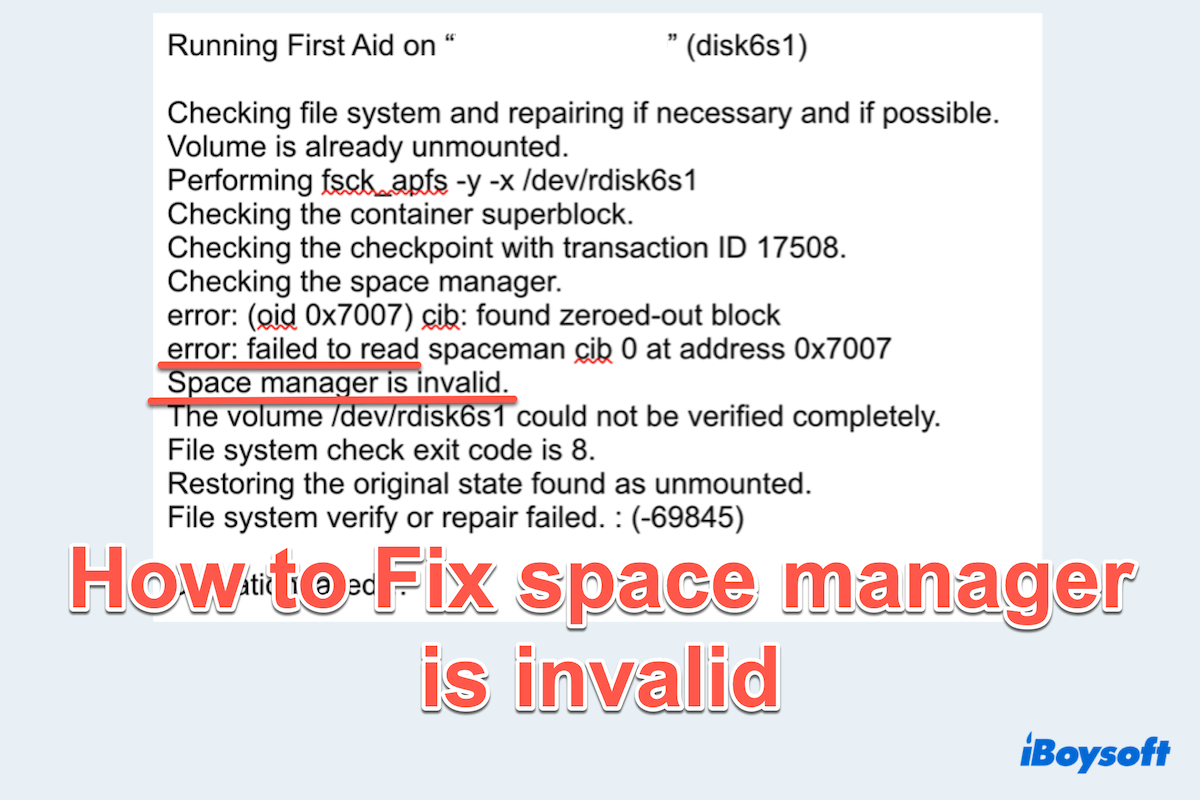Ao restaurar seu backup do Time Machine em um SSD externo, reparar um drive formatado como APFS no Utilitário de Disco, ou montar o SSD no seu Mac por algum motivo, você pode encontrar a mensagem de que a unidade está corrompida, exibindo a mensagem: espaço do gerenciador é inválido. erro: falha ao ler o endereço.
Eu descobri que meu novo disco SanDisk, que eu usei como meu backup do Time Machine, está corrompido. Usei o Primeiros Socorros no Utilitário de Disco, mas nada funcionou. Eu finalmente formatei minha unidade e ainda quero saber como resolver este problema. - forums.macrumors.com
Esta mensagem de erro indica corrupção dentro do SSD (ocorre principalmente em APFS), o que pode prejudicar o funcionamento correto do SSD e pode levar à perda de dados se não for resolvido prontamente. Deixe-nos ajudar você~Corrija-o enquanto garante que seus dados estejam protegidos ao mesmo tempo.
Nota: Certifique-se de que sua unidade esteja conectada ao Mac corretamente e você tenha tentado Reiniciar Mac.
A preparação para corrigir o espaço do gerenciador é inválido
Antes de tentar qualquer correção, é crucial recuperar e fazer backup de todos os dados da unidade externa que exibe falha ao ler o endereço Mac, pois alguns métodos podem envolver a formatação do seu disco. A corrupção pode não ser removida mesmo se você a apagar, então resgatar dados o mais rápido possível deve ser a primeira prioridade.
Ter uma restauração e backup confiáveis permite que você acesse seus dados mesmo se precisar apagar e reinstalar o macOS posteriormente. Se os arquivos são acessíveis ou o Mac não inicializa, iBoysoft Recuperação de Dados para Mac pode fornecer uma varredura e recuperação profissionais, suportando mais de 1000 tipos de arquivos.
Vamos recuperar dados da unidade, que mostra o gerenciador de espaço é inválido primeiro:
- Download gratuito, instale e inicie o iBoysoft Data Recovery for Mac.
- Selecione seu SSD externo em Dispositivo de Armazenamento à esquerda, clique em Procurar por Dados Perdidos.
- Aguarde a verificação, em seguida, visualize os arquivos nos resultados.
- Escolha os arquivos desejados ou selecione todos e clique em Recuperar na parte inferior para salvá-los em outra localização.

Depois que seus dados forem recuperados com segurança e backupeados, você pode prosseguir com a correção do erro de gerenciador de espaço APFS inválido. Além disso, essa ferramenta também pode recuperar dados de seu drive de fusão, cartões SD, drives internos, e assim por diante. Apenas experimente e compartilhe este aplicativo~
Como corrigir o erro de gerenciador de espaço inválido no Mac?
Os métodos a seguir variam desde reparos básicos de disco até uma reinstalação completa do macOS, então por favor faça uma recuperação completa, e então comece com eles:
# 1 Executar o Primeiros Socorros no Modo de Recuperação do macOS
O Primeiros Socorros do Utilitário de Disco pode verificar e reparar erros menores no disco. Este é o método mais fácil e seguro a tentar primeiro no Modo de Recuperação do macOS, mesmo que você tenha falhado no Utilitário de Disco normal.
- Reinicie seu Mac e inicialize no Modo de Recuperação do macOS:
Para Macs Intel: Pressione Command (⌘) + R na inicialização até que o logotipo da Apple apareça.
Para Macs Apple Silicon (M1/M2): Segure o botão Power até que "Carregando opções de inicialização" apareça, então selecione Opções > Continuar. - Selecione Utilitário de Disco > Visualizar > Mostrar Todos os Dispositivos.
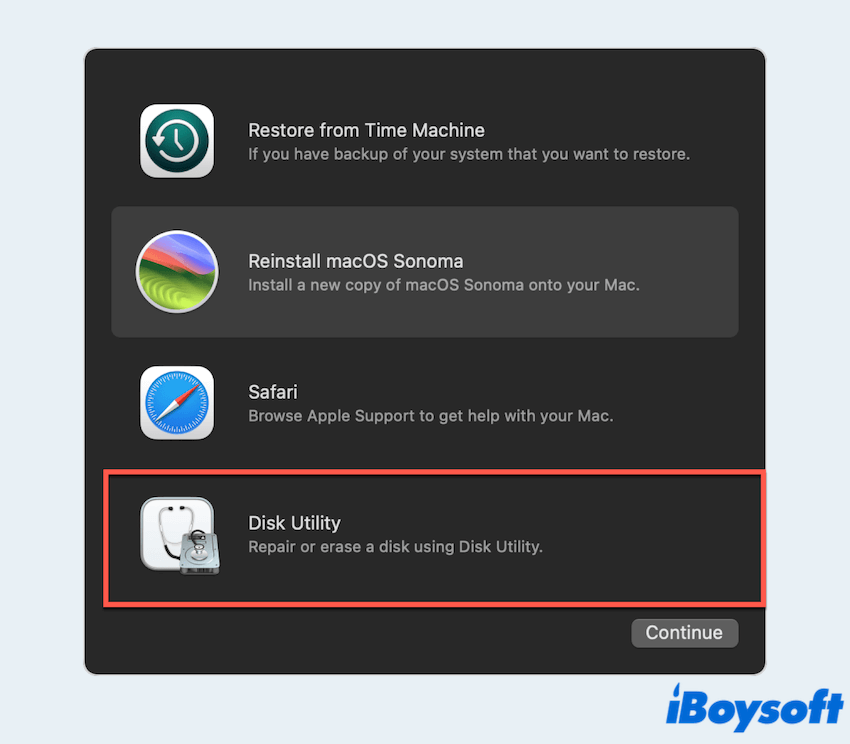
- Escolha sua unidade corrompida e clique em Primeiros Socorros > Executar.
- Aguarde o processo ser concluído e reinicie seu Mac.
Se o erro persistir, avance para soluções mais avançadas.
# 2 Repare o drive com comandos do Terminal
Se o Primeiros Socorros falhar, tente reparar manualmente o contêiner APFS usando comandos do Terminal:
- Localizador > Aplicações > Utilitários > Terminal.
- Identifique o seu disco corrompido com: diskutil list e pressione a tecla Enter.
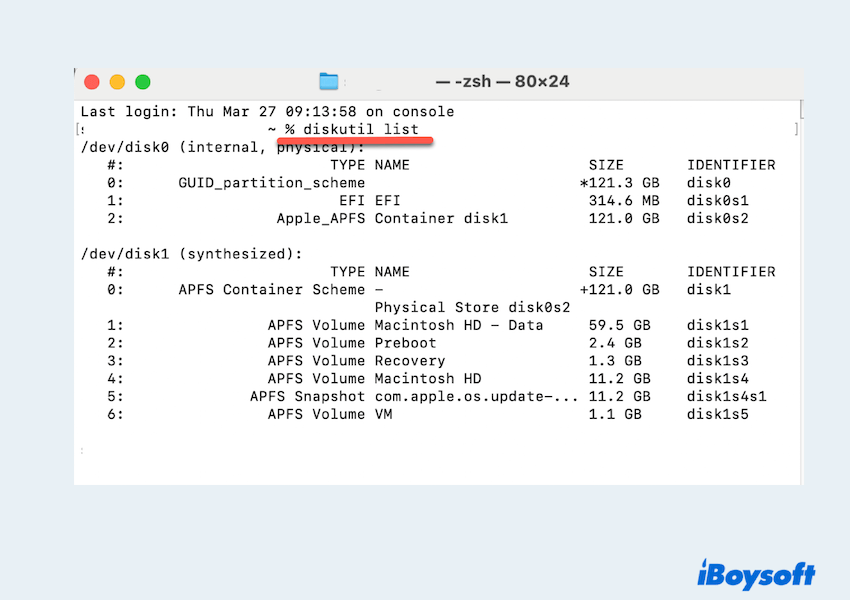
- Execute o seguinte comando (substitua diskX pelo identificador do seu contêiner APFS):
fsck_apfs -y /dev/diskX - Se os erros persistirem, use: fsck_apfs -o -y /dev/diskX.
- Reinicie o seu Mac e verifique se o problema foi resolvido.
# 3 Redefinir NVRAM/PRAM
Redefinir NVRAM/PRAM pode ajudar a corrigir erros relacionados ao disco, especialmente se o problema for causado por configurações incorretas do sistema.
- Desligue o seu Mac.
- Ligue-o e pressione imediatamente Opção + Comando + P + R por cerca de 20 segundos.
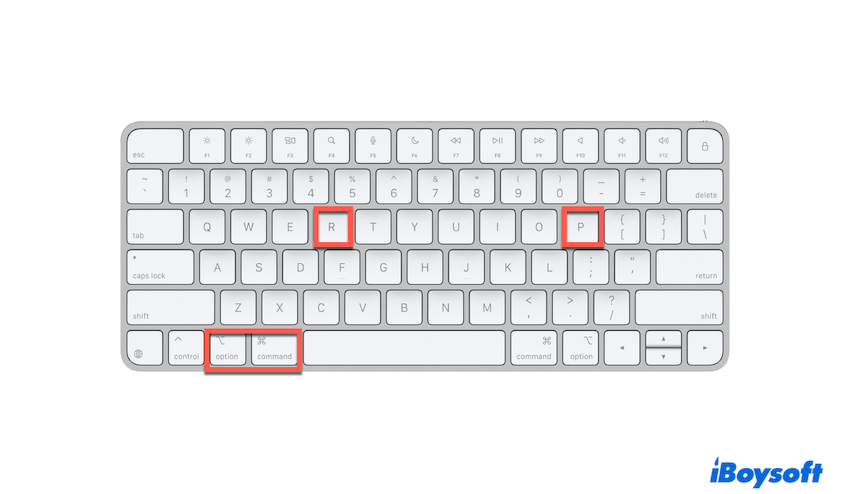
- Libere as teclas quando ouvir o som de inicialização (Macs Intel) ou ver o logotipo da Apple aparecer duas vezes.
Se você resolveu seu problema aqui, por favor, compartilhe esta postagem.
# 4 Verifique o Hardware com o Diagnóstico da Apple
Um SSD com defeito pode ser a causa raiz do erro, como o APFS gerenciador de espaço é inválido. Use Diagnóstico da Apple para verificar:
- Desligue o seu Mac.
- Ligue-o e pressione imediatamente D até que a tela de Diagnóstico da Apple apareça.
- Deixe a ferramenta escanear o seu Mac em busca de problemas de hardware.
- Siga quaisquer soluções recomendadas se os erros forem detectados.
# 5 Apagar e Reformatar o Disco APFS (Último Recurso)
Se o sistema de arquivos do seu disco estiver severamente corrompido e não puder ser reparado, você pode precisar apagar e reformatar o disco.
Aviso: Isso apagará todos os dados do seu disco. Certifique-se de ter recuperado e feito backup de arquivos importantes primeiro com iBoysoft Data Recovery for Mac.
- Inicie no Modo de Recuperação do macOS.
- Abra Utilitário de Disco > Visualização > Mostrar Todos os Dispositivos.
- Selecione o seu disco errado e clique em Apagar.
- Escolha APFS como formato e clique em Apagar.
- Saia do Utilitário de Disco e prossiga para Reinstalar o macOS.
# 6 Reinstalar o macOS
Se todas as outras tentativas falharem, reinstalar o macOS pode resolver problemas de corrupção do sistema:
- Inicie no Modo de Recuperação do macOS.
- Selecione Reinstalar o macOS e siga as instruções na tela.
- Assim que concluído, restaure os seus arquivos a partir de um backup.
Há mais maneiras de reinstalar o macOS no seu MacBook se isso falhar.
Palavras Finais
O erro "Gestor de Espaço Inválido" pode ser alarmante, mas com os passos certos, você pode resolvê-lo e restaurar seu Mac para a funcionalidade normal. Comece sempre com recuperação de dados e backup com iBoysoft Data Recovery for Mac, para evitar possíveis perdas de dados.
Se necessário, apague e reinstale o macOS como último recurso. Ao seguir estes métodos, você pode corrigir a corrupção do disco e manter seu Mac funcionando sem problemas.